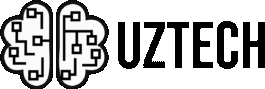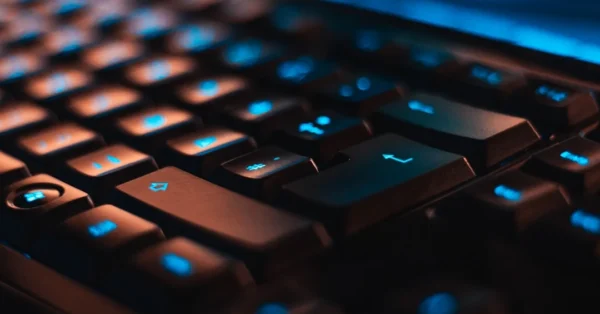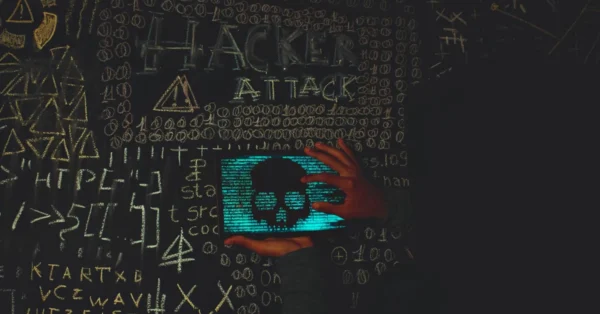Atualizar aplicativos pelo cmd pode soar meio “coisa de hacker” à primeira vista, mas a real é que qualquer pessoa consegue. Nem precisa usar óculos escuros ou digitar códigos malucos enquanto ouve uma trilha de suspense. A proposta aqui é outra: mostrar o caminho mais rápido, prático e seguro para manter seu PC redondinho.
Ao usar o comando winget upgrade –all no Prompt de Comando, dá para economizar tempo e garantir que todos os seus programas fiquem com as versões mais recentes. Isso ajuda a evitar aquelas mensagens chatas pedindo atualização e, de quebra, melhora a segurança do sistema. Quem vive esquecendo de atualizar o navegador, o antivírus ou até o reprodutor de vídeo, vai amar descobrir isso.
O gerenciador de pacotes Windows, conhecido como Winget, resolve a dor de cabeça de quem precisa manter muitos programas atualizados. Basta abrir o CMD, digitar um comando simples e voilà, tudo atualizado sem clicar em botão nenhum. Até parece mágica, mas é só o Windows facilitando a vida — e não precisa instalar nada além do que já vem no sistema.
Para quem busca como usar winget upgrade sem complicação, esse guia cobre tudo. Desde a verificação dos aplicativos até a atualização silenciosa, passando por formas de automatizar atualizações com winget para nunca mais se preocupar. Tudo explicado com calma, com passo a passo, e com umas pitadas de humor, porque aprender pode (e deve) ser leve.
O que é o Winget?
Quem nunca quis atualizar aplicativos pelo cmd sem precisar abrir um monte de janelas, clicar em “Avançar” mil vezes ou esperar que algum aviso de “nova versão disponível” apareça? O Winget chega como um respiro pra quem busca mais controle, agilidade e, claro, menos aborrecimento.
O nome completo assusta um pouco: Windows Package Manager. Mas calma, não morde. Ele vem da própria Microsoft, já disponível no Windows 10 e Windows 11, e funciona como um gerenciador de pacotes Windows direto no terminal. Resumindo (sem resumir demais): permite instalar, atualizar programas com linha de comando, remover e até configurar apps sem precisar de interface gráfica.
No lugar de sair visitando sites, baixando instaladores, abrindo pastas e torcendo pra não cair numa armadilha digital, o Winget entra em ação com comandos simples e rápidos. Um deles — o famoso comando winget upgrade –all — ajuda a atualizar todos os apps no Windows de uma vez só, sem drama e sem clicar em nada.
O que torna o Winget ainda mais interessante é o suporte a centenas de softwares populares. Desde navegadores até editores de texto e ferramentas de produtividade. E o melhor: tudo direto do CMD, sem interface complicada. Quem busca atualizar software via cmd, encontra no Winget uma das soluções mais confiáveis e fáceis de automatizar.
Benefícios de usar o Winget para atualizações
Quem tenta atualizar aplicativos pelo cmd pela primeira vez acaba se perguntando: “por que eu não fiz isso antes?”. E não é drama. O Winget corta caminho, agiliza o processo e ainda dá um gostinho de poder técnico — mesmo sem ser hacker de filme.
O primeiro ponto que salta aos olhos está na eficiência. Com um simples comando, rola atualizar dezenas de apps sem clicar em nada. Nada de abrir programas manualmente, procurar por atualizações ou aguardar aquele popup chato.
Agora pensa no cenário de automação. Pra quem curte deixar o sistema redondinho sozinho, usar scripts com winget permite criar rotinas de atualização sem esforço. Automatizar atualizações com winget em tarefas agendadas vira uma mão na roda pra usuários mais avançados ou até técnicos de TI.
Tem também o fator segurança. Aplicativos desatualizados abrem brechas que ninguém quer. Com o gerenciador de pacotes Windows, dá pra garantir que todos os programas fiquem na versão mais recente, fechando possíveis portas de vulnerabilidade.
Quem busca atualizar software via cmd não precisa mais perder tempo. Usar o Winget oferece economia real: menos cliques, menos espera, mais produtividade. E, claro, um toque de estilo pra quem gosta de terminal.
Como verificar atualizações disponíveis
Antes de sair digitando o comando winget upgrade –all igual ninja do prompt, vale conferir o que realmente precisa de atualização.
O comando abaixo faz esse papel melhor que muito gerente de equipe:
winget upgrade
Esse comando lista todos os programas com versões novas disponíveis, direto no terminal. E tudo isso sem abrir uma aba sequer no navegador.
Quem busca atualizar programas pelo prompt de comando precisa entender que o comando acima não altera nada, apenas mostra o que está desatualizado. Ideal pra decidir se vai atualizar tudo ou só alguns apps pontuais.
É aqui que muita gente já se impressiona com o gerenciador de pacotes Windows. Dá pra ver nome do app, versão atual e nova, tudo bonitinho. Parece mágica — mas é só o Winget em ação mesmo.
Dá pra usar isso antes de cada atualização ou até dentro de scripts, pra automatizar atualizações com winget de forma mais controlada. E sim, pode confiar: o Winget só puxa dados de repositórios confiáveis, como o da própria Microsoft.
Como atualizar todos os aplicativos com um único comando
Atualizações manuais, uma a uma, consomem tempo e paciência. Já quem usa atualizar aplicativos pelo cmd resolve tudo com um só comando.
O famoso winget upgrade --all entra em cena com estilo. Basta seguir o passo a passo abaixo e ver a mágica acontecer:
1 – Abra o menu Iniciar ou vá direto em Pesquisar e digite “cmd” sem aspas e abra o aplicativo “Prompt de Comando”.

2 – Agora, nessa janelinha que apareceu, digite “winget upgrade –all” sem aspas e em seguida aperte Enter.

Esse comando executa uma varredura e dispara o processo para atualizar todos os apps no Windows que estejam no repositório do Winget.
E o melhor: nada de cliques, janelas ou instaladores te atrapalhando. Ideal pra quem curte atualizar software via cmd sem interrupções.
Vale lembrar: o comando só atua em programas compatíveis com o gerenciador de pacotes Windows. Nem tudo do sistema aparece ali, mas muita coisa sim.
3 – Em alguns segundos, o aplicativo pergunta se você concorda com os termos de contrato para poder seguir com o processo. Digite “Y” para concordar e dê Enter.

4 – Passado alguns segundos, o winget exibe todos os aplicativos que podem ser atualizados no momento e inicia as atualizações.

5 – Agora, note que os programas estão sendo atualizados em tempo real, junto à uma barra de progresso e, de vez em quando, aparecerá uma janela pedindo autorização sua para realizar o upgrade.

Quem busca automatizar atualizações com winget já pode respirar aliviado. Esse comando funciona bem em scripts, tarefas agendadas ou até no login do sistema.
E sim, dá pra rodar tudo de forma quietinha, sem pop-ups. Para isso, é só adicionar o argumento --silent:
winget upgrade --all --silent
Isso garante uma atualização silenciosa dos apps no Windows, ótima para quem gerencia máquinas ou não quer ser interrompido no meio do jogo.
Automatizando atualizações com o Agendador de Tarefas
Esqueceu de rodar o comando winget upgrade –all ontem? E anteontem? Relaxa, isso acontece. A boa notícia: o Windows resolve isso por você.
Quem busca atualizar aplicativos pelo cmd sem se preocupar mais com isso pode usar o velho conhecido Agendador de Tarefas.
Nada muito técnico ou misterioso aqui. O processo usa o gerenciador de pacotes Windows para manter tudo sempre atualizado. Tipo um assistente invisível, só que sem salário.
Etapas para automatizar o comando winget upgrade --all --silent
Prepare um café (ou não) e siga o passo a passo com calma:
- Abrir o Agendador de Tarefas do Windows (menu Iniciar ou Pesquisar, digite “Agendador de Tarefas”)

- Clique em “Criar Tarefa Básica”.

- Agora, dê um nome e uma descrição para essa tarefa e clique em Avançar. Se quiser, pode copiar conforme a imagem abaixo.

- Escolher a frequência (diária, semanal… vai da sua rotina) e depois de Avançar, configure essa frequência e clique em Avançar novamente.


- Selecionar “Iniciar um programa” como ação e novamente em Avançar.

- Nesse momento, você deve digitar o comando abaixo e avance novamente. Clique em SIM para confirmar.
winget upgrade --all --silent

- E por fim, clique em Concluir.
Esse comando garante a atualização de programas pelo prompt de comando sem barulho, janelas ou confirmações. Ideal para quem curte paz.
Ao salvar a tarefa, o sistema vai executar tudo sozinho no período determinado. Perfeito pra quem deseja atualizar todos os apps no Windows automaticamente.
E mais: funciona tanto para iniciantes quanto para quem já vive em modo terminal. Só não vale esquecer de deixar o PC ligado, né?
Concluindo…
Se alguém disser que manter apps atualizados dá trabalho, talvez nunca tenha usado o comando winget upgrade –all. Uma linha no terminal e plim, o Windows cuida do resto. Quase mágico — só que real e gratuito.
Ao aplicar os comandos explicados aqui, a rotina de atualizar programas pelo prompt de comando deixa de ser técnica e passa a ser prática. Até parece feitiçaria, mas é só automatizar atualizações com winget.
Quer saber a melhor parte? Tudo acontece silenciosamente no Windows, sem pop-ups irritantes, janelas escondidas ou reinicializações indesejadas. Com o gerenciador de pacotes Windows, o controle fica nas suas mãos — ou melhor, no seu script.
E aí, gostou do tutorial? Não esquece de compartilhar com aquele seu amigo e vive com o PC desatualizado.
FAQ
- O que significa winget upgrade –all?
Esse comando atualiza todos os programas instalados que forem compatíveis com o Winget no seu computador. - É seguro atualizar aplicativos pelo Prompt de Comando?
Sim. O Winget é uma ferramenta oficial da Microsoft e só baixa pacotes confiáveis de fontes verificadas. - Quais programas podem ser atualizados com Winget?
Navegadores, players de mídia, editores de texto, utilitários de sistema e vários outros. A lista cresce o tempo todo. - Atualizar com o Winget é seguro?
Sim. O Winget usa fontes confiáveis, como a Microsoft Store e repositórios oficiais de software. - Esse comando remove algo do PC?
Não. Ele apenas instala versões mais recentes dos apps existentes, sem desinstalar nem apagar dados. - O que acontece se o app já estiver atualizado?
O Winget ignora o programa e parte para o próximo. Nenhuma ação desnecessária ocorre. - Esse processo exige permissões de administrador?
Na maioria dos casos, sim. Para garantir que o script funcione, a tarefa precisa rodar com privilégios elevados. - Funciona com qualquer programa?
Apenas com os que aparecem na lista dowinget upgrade. Programas fora do repositório oficial não entram no pacote.